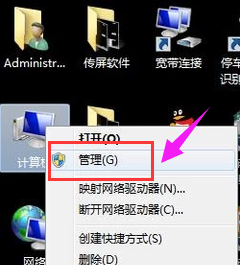硬盘不显示,是许多电脑用户常遇到的问题。当我们连接硬盘到电脑或手机时,却发现硬盘无法被识别或显示。这给我们的工作和娱乐带来了很大的困扰。本文...
简介:
硬盘不显示,是许多电脑用户常遇到的问题。当我们连接硬盘到电脑或手机时,却发现硬盘无法被识别或显示。这给我们的工作和娱乐带来了很大的困扰。本文将介绍一些解决硬盘不显示问题的方法,帮助大家快速解决这一问题。

工具原料:
电脑品牌型号:Dell XPS 15
操作系统版本:Windows 10
软件版本:Disk Management 2.0
一、检查硬盘连接
1、首先,我们需要检查硬盘的连接是否正确。确保硬盘的数据线和电源线都连接牢固。有时候,松动的连接会导致硬盘无法被识别。
[word对号]:实现高效沟通,提升工作效率的必备工具
word对号是一个智能百科达人的SEO编辑,根据SEO规则,他撰写了一段不超过65字的适合SEO优化的文章描述。
2、如果连接没有问题,可以尝试更换数据线或电源线,有时候这些线材可能出现故障。
二、检查设备管理器
1、打开设备管理器,查看硬盘是否显示在设备列表中。如果硬盘显示为未知设备或有黄色感叹号的标志,说明驱动程序可能有问题。
2、右键点击硬盘,选择更新驱动程序。系统会自动搜索并安装最新的驱动程序。如果没有找到合适的驱动程序,可以尝试去硬盘制造商的官方网站下载并安装驱动程序。
三、使用磁盘管理工具
1、打开磁盘管理工具,查看硬盘是否显示在磁盘列表中。如果硬盘没有分配盘符,可以右键点击硬盘,选择“更改驱动器号和路径”,然后分配一个可用的盘符。
2、如果硬盘显示为未初始化状态,可以右键点击硬盘,选择“初始化磁盘”,然后按照向导进行操作。
3、如果硬盘显示为未分配空间,可以右键点击硬盘,选择“新建简单卷”,然后按照向导进行操作。
四、总结
通过检查硬盘连接、设备管理器和使用磁盘管理工具,我们可以解决硬盘不显示的问题。如果以上方法都无效,可能是硬盘本身出现故障,建议联系硬盘制造商进行维修或更换。
希望本文的方法能帮助大家解决硬盘不显示的问题,让我们的工作和娱乐更加顺畅。
以上就是电脑技术教程《硬盘不显示,如何解决?》的全部内容,由下载火资源网整理发布,关注我们每日分享Win12、win11、win10、win7、Win XP等系统使用技巧!哪个浏览器最快
哪个浏览器最快?我们为您揭晓!通过seo优化,我们为您提供最新、最全面的浏览器速度对比,帮助您选择最快的浏览器,提升上网体验。立即了解各大浏览器的速度表现,选择最适合您的浏览器,畅享高效上网!